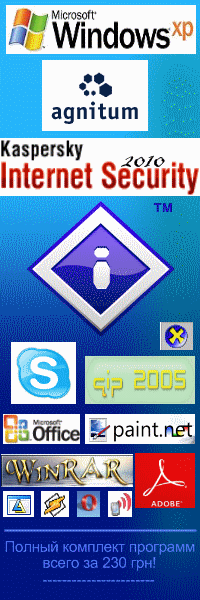Для делового человека наличие под рукой записной книжки или блокнота – гарантия того, что важная информация не будет утеряна или забыта. А если большую часть времени он проводит за компьютером, то и инструментарий со временем подбирается соответствующий, софтверный. Отсюда и востребованность во всем мире программ-органайзеров, ежедневников, календарей, имитаторов старых добрых липких листочков – стикеров и т.д. Но все авторы подобного софта (во всяком случае, большинство из них) требуют денег. Неужели ничего нельзя придумать для исправления дела средствами самих Windows? Давайте посмотрим, может быть, вполне достаточной окажется возможность быстрых записей-напоминаний с помощью самих «окошек»?
Что нам потребуется? Всего лишь Windows XP. Впрочем, описываемый ниже способ должен сработать на всех версиях Windows, поскольку основан на их полезной способности поддерживать длинные имена файлов.
Для начала необходимо создать свой собственный тип файла. Для этого через кнопку «Пуск» идем следующим путем «Настройка» > «Панель управления» > «Свойства папки» > «Типы файлов». Здесь кликаем на кнопке «Создать» и определяем новое расширение файла. Пусть оно будет, скажем, «rdme» (сокращение от «read me»).
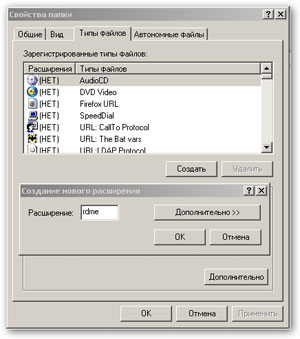
Подтверждаем операцию и видим в итоге наш тип файла в общем перечне. Теперь нужно определить, как же будет работать новый тип файлов. Убедившись, что в списке расширений выделен именно наш тип файла, кликаем на кнопке «Дополнительно». Появится новое окно «Изменение свойств типа файлов». Здесь кликаем на кнопке «Создать», чтобы определить действие для файлов .rdme. В поле «Действия» печатаем «open» (естественно, без кавычек), а в поле «Приложение, исполняющее действие» печатаем «notepad.exe».

После этого кликаем на OK, чтобы закрыть окно. Плохо, что пока тип .rdme не ассоциирован ни с одной иконкой. Но дело поправимо. Можно воспользоваться любым набором иконок, в изобилии встречающихся в Интернете, или вытащить нужную иконку из стандартного набора Windows. Для простоты я выберу последнее. Щелкаем на кнопке «Сменить значок» и из нужной библиотеки (скажем, shell32.dll) подбираем понравившуюся иконку.

Мы видим, что значок иконки появился. Остается напечатать что-либо рядом с иконкой, скажем, «Reminder». Выберите слово сами, оно должно потом вами легко выделяться из перечня команд контекстного меню.

Подтверждаем наш выбор и закрываем одно за другим все окна. Теперь нам придется поработать с реестром. Открываем Редактор реестра (напоминаем: проще сделать это через «Пуск» > «Выполнить...», напечатав затем в появившемся поле ввода команду «regedit»). Идем к ветке HKEY_CLASSES_ROOT, разворачиваем ее и находим наше расширение .rdme. Делаем на нем правый клик, выбираем «Создать» > «Раздел» и впечатываем «ShellNew». Убедившись, что в левой панели выделен именно раздел «ShellNew», создаем для него новый строковый параметр «NullFile».
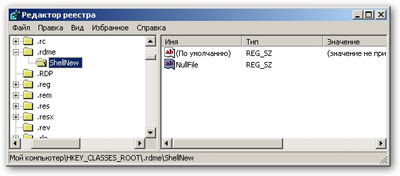
Теперь можно закрыть Редактор реестра. Наша работа завершена. Чтобы убедиться в этом, делаем правый клик по рабочему столу, выбираем «Создать» и видим в общем перечне наш искомый пункт «Reminder».
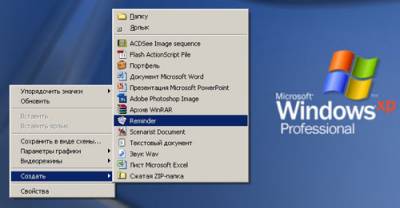
Если он отсутствует, просто обновите рабочий стол. Теперь, простым кликом на «Reminder» мы легко создаем документ на рабочем столе, в названии которого просто кратко обозначаем нужное событие.

А в открытом с помощью двойного клика документе можно дать его развернутое описание.

Не знаю, как вам, уважаемые читатели, а мне подобных «заметок на память» вполне достаточно. Настраивайте и пользуйтесь!